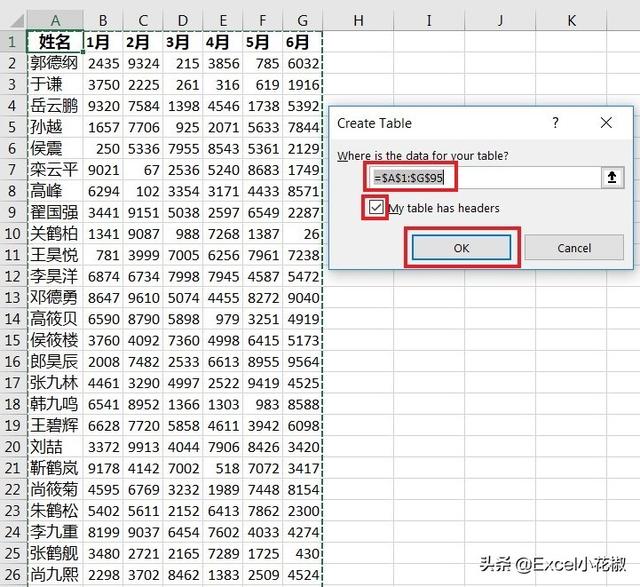冻结第1行的标题很简单:视图 - 冻结窗格 - 冻结首行。

但如果让你同时冻结标题和最下面一行,你会吗?如下面动画所示效果。

其实想做到很容易,只需要两步:
1、选取表格 - 插入 - 表格,插入后,只要你选取表格,然后向下滚动鼠标滚轮,你会发现标题行就会跑到列标上,一直显示出来。

向下滚动时,标题的状态。

2、选取行尾,视图 - 拆分,即可在行尾插入分隔条。
拆分后效果:

以上两个步骤完后,就可以实现如本文开始的同时冻结行首和行尾了。
在这里相信有许多想要学习会计的同学,大家可以关注小编头条号,私信【学习】即可领取一整套系统的会计学习资料!还可以免费试学课程15天!